 Quero editar algumas notas de voz em
Quero editar algumas notas de voz emO iMovie é um método simples para editar seus arquivos de vídeo e áudio gratuitamente. Basta sincronizar o memorando de voz com o iMovie, você pode editar ainda mais os arquivos de áudio ou até mesmo convertê-los em um formato desejado para outros dispositivos. Basta saber mais sobre o processo para adicionar uma mensagem de voz ao iMovie no iPhone e Mac do artigo agora.
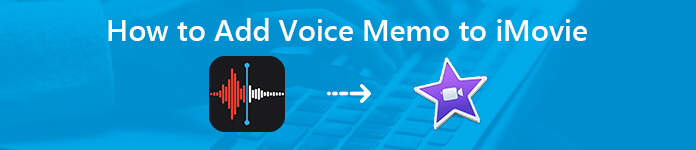
- Parte 1: Como adicionar um memorando de voz do iPhone ao iMovie no Mac sem iCloud
- Parte 2: Como adicionar memorandos de voz ao iMovie no Mac
- Parte 3: Como adicionar um memorando de voz ao
iMovie no iPhone - Parte 4: Perguntas frequentes sobre a adição de memorandos de voz em
iMovie
Parte 1: Como adicionar um memorando de voz do iPhone ao iMovie no Mac sem iCloud
Quando você não ativa o aplicativo iCloud para memorandos de voz em seu dispositivo Apple, é difícil editar os memorandos de voz do seu iPhone no aplicativo iMovie no seu Mac. Nesse caso, você pode usar Transferência iPhone Apeaksoft para sincronizar os memorandos de voz desejados sem o iTunes difícil de usar.

4,000,000+ Transferências
Transfira memorandos de voz, fotos, vídeos, arquivos de música e mais outros arquivos.
Sincronize as notas de voz do iPhone para o Mac e PC com Windows.
Aparar, mesclar, ajustar os parâmetros de áudio e gerenciá-los com facilidade.
Gerencie a lista de reprodução dos memorandos de voz e edite as informações do ID3.
Passo 1Conecte o iPhone ao computador através de um cabo USB
Baixe e instale a transferência do iPhone para Mac, inicie o programa no seu computador. Conecte seu iPhone ao seu computador com um cabo USB. O programa é capaz de detectar o iPhone conectado automaticamente.
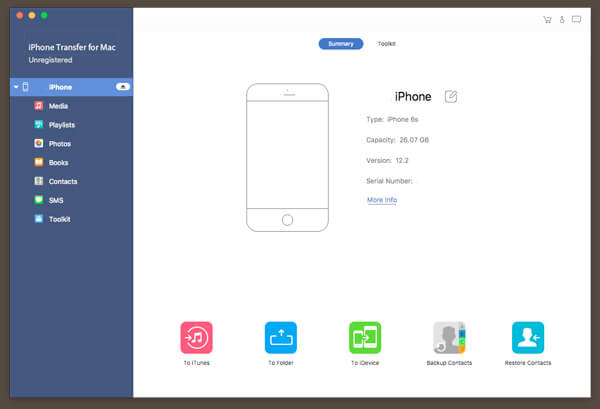
Passo 2Visualize e selecione as notas de voz no iPhone
Selecione os Música guia para acessar todos os arquivos de música no seu iPhone. Depois de escolher o Memos de voz subguia, você pode visualizar e selecionar as notas de voz desejadas que deseja transferir no iPhone.
Nota: Se houver uma grande quantidade de memorandos de voz, você poderá localizar e escolher os memorandos de voz com nome, tamanho, hora de criação ou até mesmo procurar os arquivos com a palavra-chave no programa.
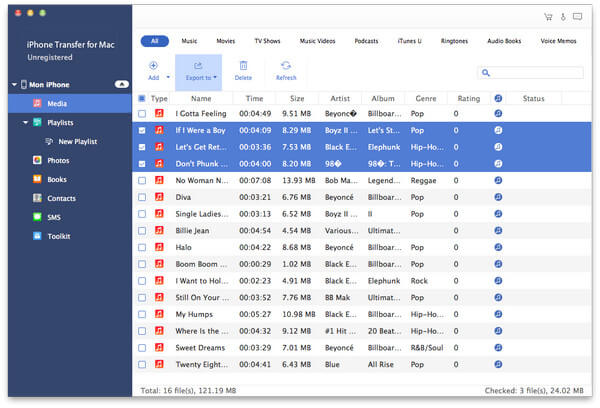
Passo 3Transferir memorandos de voz para Mac
Marque a caixa ao lado dos memorandos de voz para transferir os arquivos para o Mac. Clique e expanda o Exportar para menu e escolha o Exportar para Opção Mac para adicionar notas de voz ao Mac.
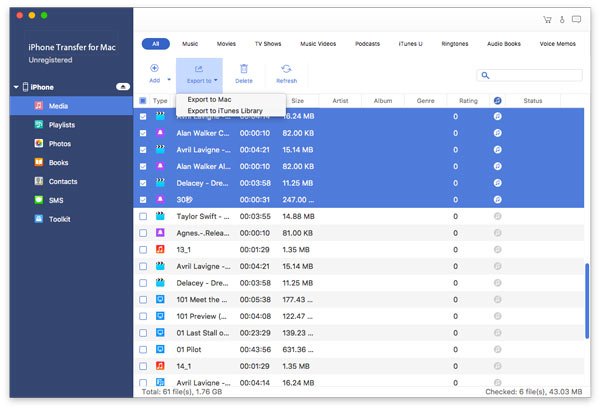
Passo 4Adicione memorandos de voz ao iMovie no seu Mac
Execute o iMovie no Mac e crie um novo projeto ou abra um projeto existente. Clique em áudio acima do navegador e adicione diretamente o memorando de voz ao iMovie no seu Mac. Para editar o memorando de voz, arraste e solte-o na linha do tempo.
Se você tiver memorandos de voz excluídos no iPhone, poderá aprender com esta postagem como recuperar os memorandos de vocie excluídos.
Parte 2: Como adicionar memorandos de voz ao iMovie no Mac
Se você ativou o backup do iCloud para o aplicativo Voice Memos em todos os seus dispositivos Apple, poderá manter suas gravações em perfeita sincronia em todos os seus iPhone e Mac. Caso contrário, você pode criar e adicionar um novo memorando de voz ao iMovie no Mac com facilidade.
Passo 1Inicie o aplicativo Voice Memos no Mac
Depois de atualizar para o MacOS Mojave 10.14 ou posterior, você pode encontrar o aplicativo na pasta Aplicativos ou pedir ao Siri para abri-lo no seu Mac. Depois disso, você pode clicar e segurar o botão no Dock e selecione Opção > Mantenha-se no Dock.
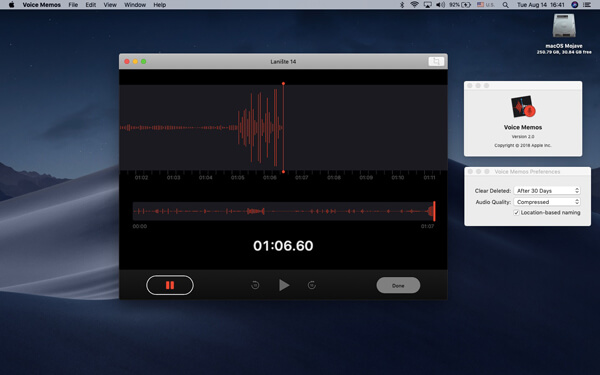
Passo 2Gravar uma nota de voz no Mac
Basta clicar na circular vermelha Registro botão para gravar um memorando de voz no Mac. Para pausar a gravação, você pode clicar no botão pausa botão na parte inferior. Em seguida, clique no CV botão para continuar.
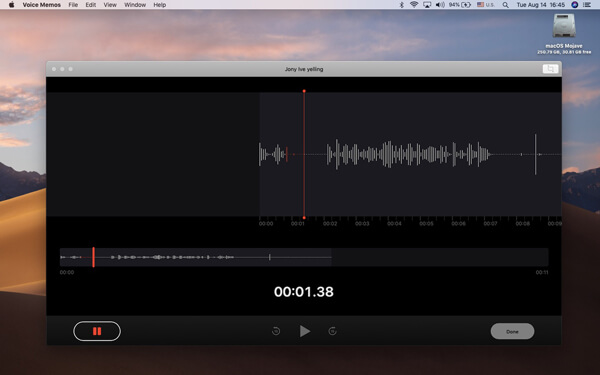
Passo 3Adicionar a nota de voz ao iMovie no Mac
Clique na Salvar botão para salvar o memorando de voz em seu Mac. Depois disso, você pode iniciar o iMovie no Mac e adicionar notas de voz ao iMovie a partir da área de trabalho do Mac com um simples clique.
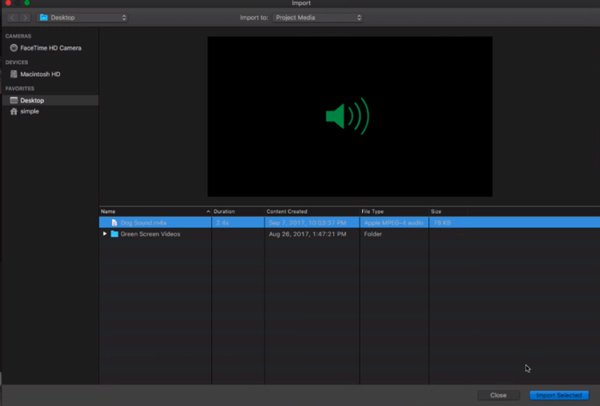
Obviamente, você também pode acessar a conta do iCloud, para exportar os memorandos de voz do iPhone, iPad e Mac para o iMovie com o método Permite editar os arquivos de áudio com facilidade.
Parte 3: Como adicionar um memorando de voz ao iMovie no iPhone
Se você gravou alguns arquivos no iPhone, também pode adicionar as gravações ao iMovie diretamente no iPhone. Apenas verifique se o aplicativo iMovie está disponível no iPhone. Você pode seguir as etapas para compartilhar os arquivos no aplicativo iMovie, conforme abaixo.
Passo 1 Inicie o aplicativo Voice Memos no seu iPhone
Inicie o aplicativo Voice Memos no seu iPhone. Ao gravar uma nota de voz no iPhone, você pode escolher o arquivo desejado que deseja adicionar ao iMovie no iPhone.
Passo 2 Toque em Compartilhar para compartilhar um memorando de voz no iMovie
Toque na opção de três pontos à esquerda e escolha o Partilhar botão. Se não conseguir localizar o aplicativo iMovie deslizando para a esquerda, você pode tocar no Mais botão para selecionar iMovie. Aqui, você também pode diretamente enviar a mensagem de voz por e-mail para os outros para compartilhar.
Passo 3Adicione uma mensagem de voz ao iMovie
Depois de selecionar a opção, o aplicativo iMovie será iniciado e você poderá editar as notas de voz no iPhone. Deve levar muito tempo se você precisar importar uma grande quantidade de notas de voz.
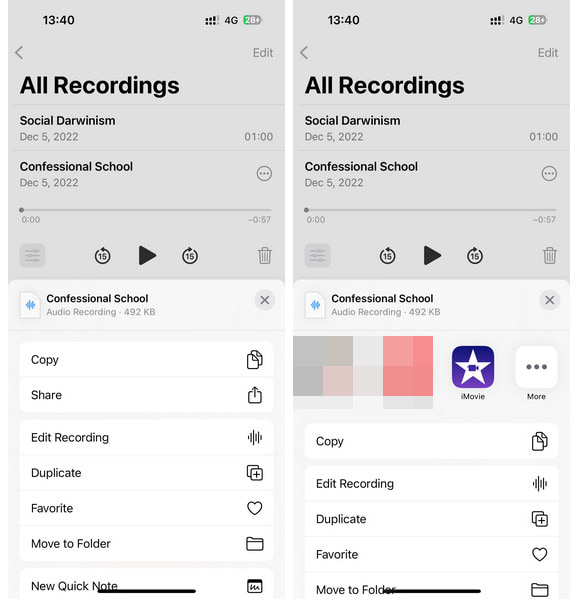
Parte 4: Perguntas frequentes sobre a adição de memorandos de voz em iMovie
1. Como você adiciona uma gravação de voz a um vídeo?
Se você gravar uma narração em um vídeo, poderá adicioná-la ao vídeo via iMovie. As etapas detalhadas de importação do adicionando memorandos de voz ao iMovie estão aqui.
2. Como adiciono música de fundo às minhas notas de voz no iPhone?
Você pode tocar a música de fundo enquanto grava suas notas de voz no iPhone, e a gravação incluirá a música de fundo. Outra solução para adicionar música de fundo ao seu memorando de voz é fazer com que o Video Converter Ultimate adicione música de fundo aos memorandos de voz. As etapas são semelhantes a adicionando música a vídeos no iPhone.
3. Onde estão as notas de voz armazenadas no Mac?
As notas de voz no Mac são armazenadas no local: / Usuários / nome de usuário / Biblioteca / Suporte a aplicativos / com.apple.voicememos /. Observe que as gravações de voz podem ser excluídas em 1, 7, 30, imediatamente ou nunca através de suas preferências. Você também pode inserir a gravação de mensagens de voz no Spotlight para pesquisa, e elas serão abertas pelo aplicativo Voice Memos no Mac diretamente.
Conclusão
O artigo compartilha 3 métodos diferentes em como adicionar memorandos de voz ao iMovie. Se você precisa copiar as mensagens de voz para o iMoive no iPhone ou adicionar as mensagens de voz ao iMovie no Mac, você pode encontrar um método direto para importar os arquivos. Mas se você precisar adicionar notas de voz do iPhone ao iMovie no Mac, o iPhone Transfer é a solução definitiva que você deve levar em consideração.



 iPhone Data Recovery
iPhone Data Recovery Recuperação do Sistema iOS
Recuperação do Sistema iOS Backup e restauração de dados do iOS
Backup e restauração de dados do iOS gravador de tela iOS
gravador de tela iOS MobieTrans
MobieTrans transferência do iPhone
transferência do iPhone Borracha do iPhone
Borracha do iPhone Transferência do WhatsApp
Transferência do WhatsApp Desbloqueador iOS
Desbloqueador iOS Conversor HEIC gratuito
Conversor HEIC gratuito Trocador de localização do iPhone
Trocador de localização do iPhone Data Recovery Android
Data Recovery Android Extração de dados quebrados do Android
Extração de dados quebrados do Android Backup e restauração de dados do Android
Backup e restauração de dados do Android Transferência telefônica
Transferência telefônica Recuperação de dados
Recuperação de dados Blu-ray
Blu-ray Mac limpador
Mac limpador Criador de DVD
Criador de DVD PDF Converter Ultimate
PDF Converter Ultimate Windows Password Reset
Windows Password Reset Espelho do telefone
Espelho do telefone Video Converter Ultimate
Video Converter Ultimate editor de vídeo
editor de vídeo Screen Recorder
Screen Recorder PPT to Video Converter
PPT to Video Converter Slideshow Maker
Slideshow Maker Free Video Converter
Free Video Converter Gravador de tela grátis
Gravador de tela grátis Conversor HEIC gratuito
Conversor HEIC gratuito Compressor de vídeo grátis
Compressor de vídeo grátis Compressor de PDF grátis
Compressor de PDF grátis Free Audio Converter
Free Audio Converter Gravador de Áudio Gratuito
Gravador de Áudio Gratuito Free Video Joiner
Free Video Joiner Compressor de imagem grátis
Compressor de imagem grátis Apagador de fundo grátis
Apagador de fundo grátis Upscaler de imagem gratuito
Upscaler de imagem gratuito Removedor de marca d'água grátis
Removedor de marca d'água grátis Bloqueio de tela do iPhone
Bloqueio de tela do iPhone Puzzle Game Cube
Puzzle Game Cube





